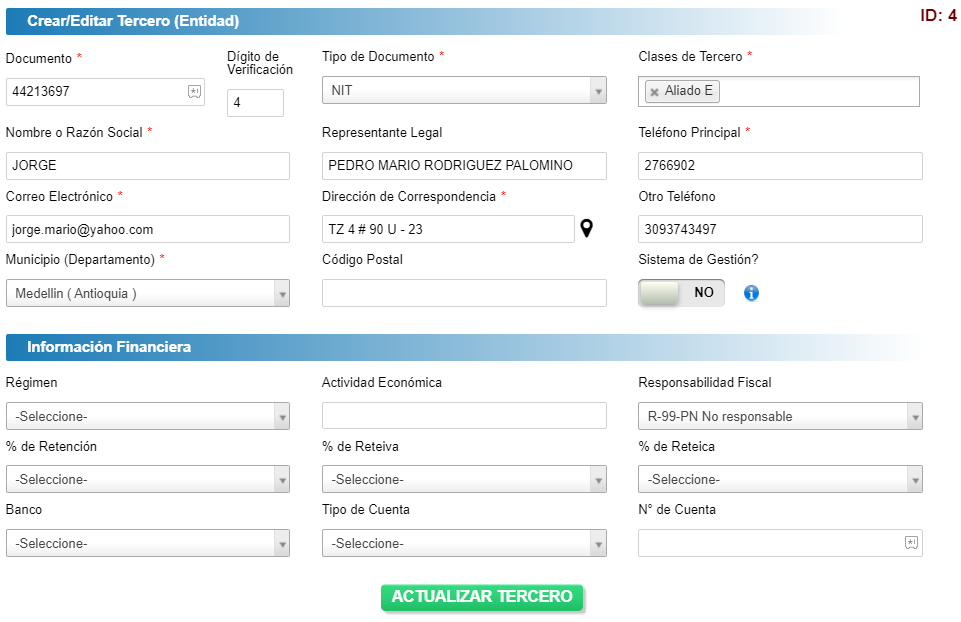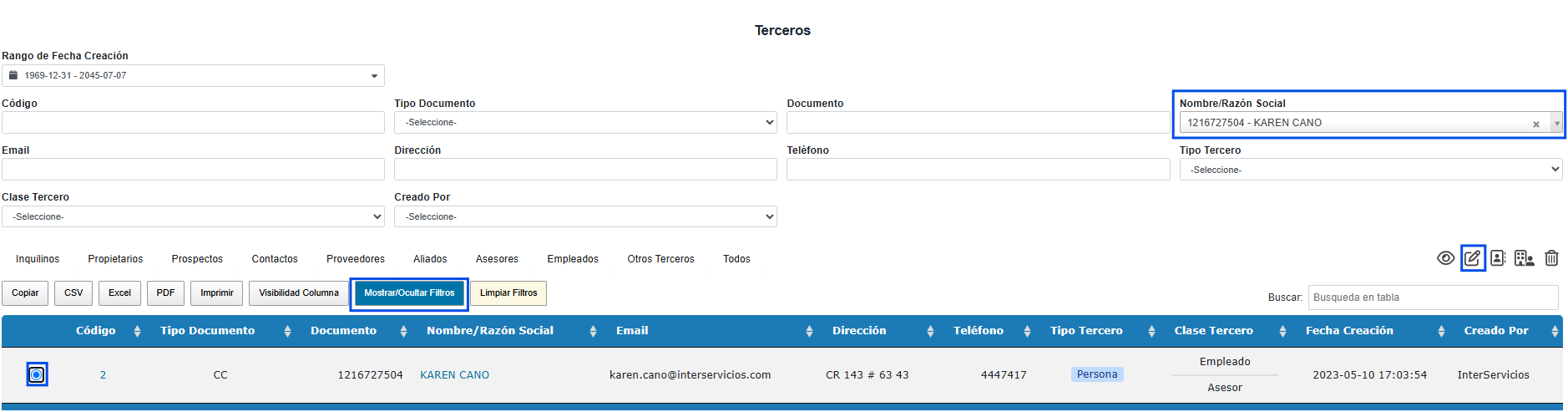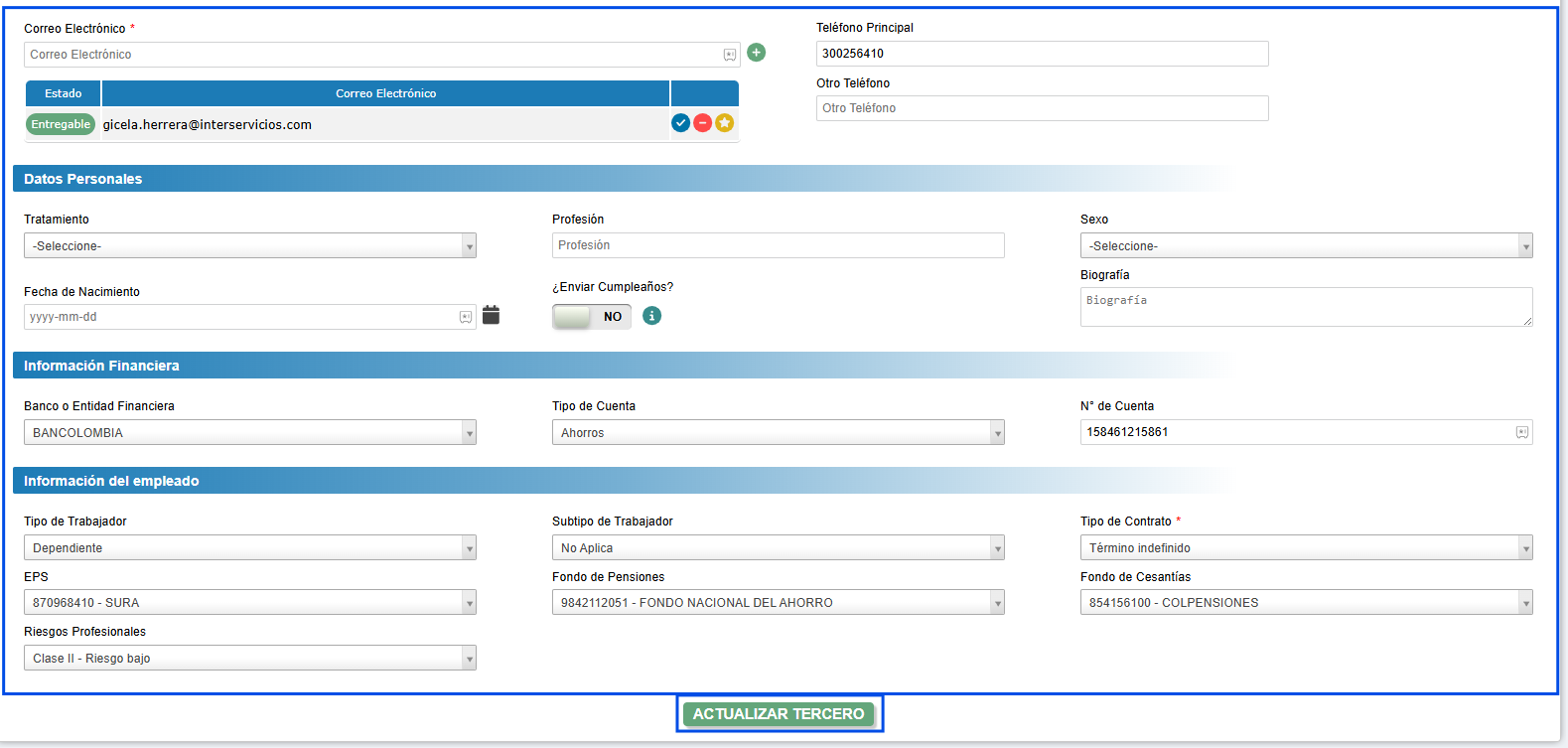¿Cómo editar un tercero?
AEl continuaciónManual lede mostramosEdición comode editarun Tercero, es una guía diseñada para ayudarte a gestionar la información personalfundamental de lostus inquilinos, propietarios, proveedores, entidades,empleados entrey otros:entidades se mantengan actualizados y completos para:
Paso 1: Acceda a la información de terceros, lo puede hacer de dos maneras:
Desde el menú Inicio dando clic en el icono✔Terceros.Cumplimiento legalDesdeOperacioneselfluidas
✔menúReportesTerceros.
✔
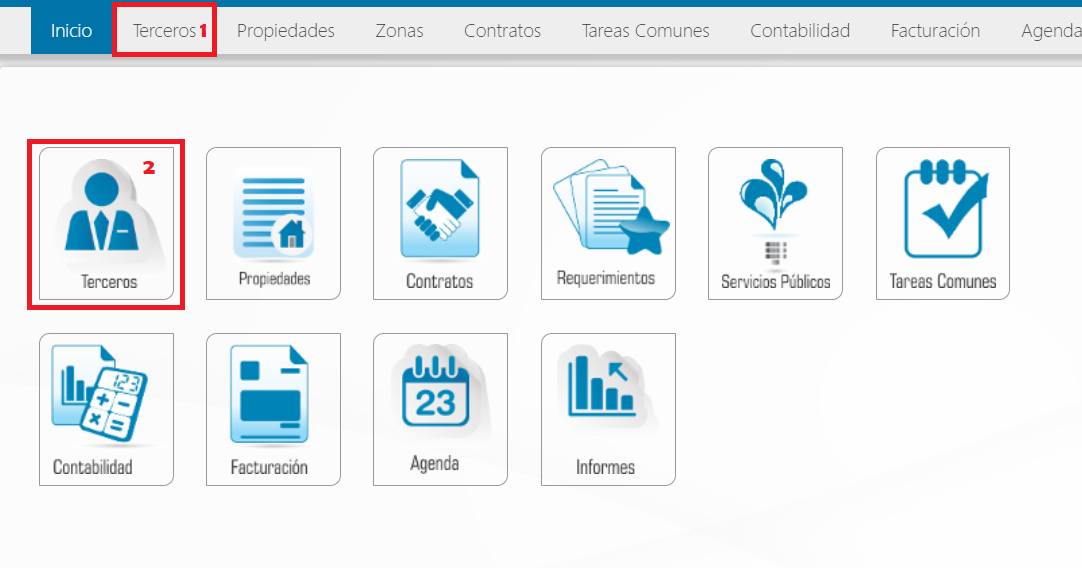
¿Qué puede editar?
-
Datos básicos (teléfonos, direcciones)
-
Información financiera (cuentas bancarias, retenciones)
-
Clasificación y atributos legales
Pasos para Editar un Tercero
Paso 2:1: Acceso al Módulose debe filtrar por el tercero que se requiere modificar la información.
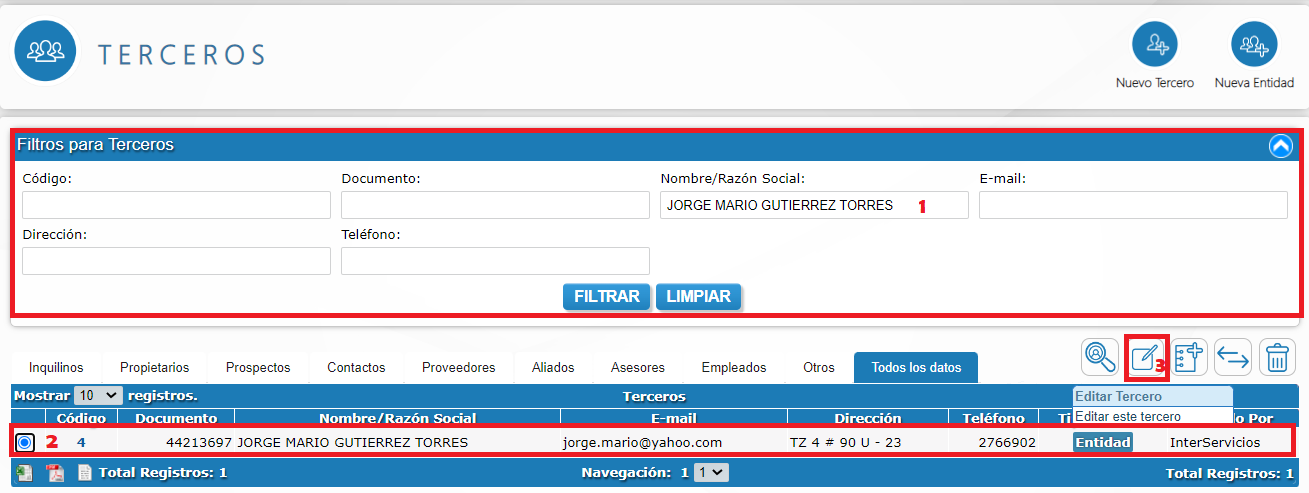
EnlasDiríjase
seccioónalde filtros para terceros ingrese la información que sea buscar, en caso de no ver donde puede ingresarla debe dar clic en el botón mostrar/ocultar filtros, una vez llene los campos que desea para buscar un tercero, presione el botón filtrar. Puede usar elmenúdeprincipalfiltrosdelensistema.combinación con las pestañas de clases de tercero paraobtener una búsqueda más precisaSeleccioneel tercero que necesita editar dandoHaga clic en la
casillaopcióncircular"Terceros"que se encuentra en el costado izquierdo de cada registro de la tabla.De clic en el boton Editar, luego ele sitema mostrará una ventana con varios campos para modificar la información del tercero.(👥).
Paso 2: Búsqueda del Registro
-
En la sección "Filtros":
- Active
Persona"Mostrar todos los filtros":Enparacasobúsquedas avanzadas. - Ingrese datos conocidos (documento, nombre, o email).
- Active
-
Presione la tecla "Enter".
-
Seleccione el tercero con el botón circular (⚪) junto al registro.
-
Haga clic en "Editar" (✏️).
Paso 3: Modificación de modificarDatos
Para Personas Naturales y/o Entidades:
-
Campos clave:
-
Tipo/documento de
unaidentidadpersona, -
sistemaNombres
leymostraráapellidosdiferentescompletoscampos -
a: Documento, TipoInformación de
documento,contactoClase(teléfono/emaildeválido)tercero, Nombres, Teléfonos, Email, Dirección y Municipio. Entidad:En caso de modificar la información de una Entidad el sistema le mostrará diferentes campos correspondientes a: Documento, Tipo de documento, Clase de tercero, Nombres, Teléfonos, Email,Dirección
yfísicaMunicipio.conAdicionalmunicipioa- Información financiera
elcorrespondientesesto, Le mostrará los campos para modificar la informacióncomo:Régimen, Actividad económica, Responsabilidad Fiscal, % de Retención, % Reteiva, % Reteica, Banco, TIpo de cuenta y No. de cuenta. -
Para Empleados:
-
Campos clave:
-
Tipo/documento de identidad
-
Nombres y apellidos completos
-
Información de contacto (teléfono/email válido)
-
Dirección física con municipio
- Información financiera
- Información del empleado
-
Paso 34: Confirmación:
-
seRevise
modificadaquelatodosinformaciónlosrequerida,camposdarobligatorios (*) estén completos. -
Haga clic en "Actualizar
TerceroTercero" (✔️).
Al seguir este proceso, garantiza:
✔ Precisión: Información válida para la generación de los documentos.
✔ Eficiencia: Reduce reprocesos en la generación de los documentos.
✔ Auditoría: Cumple con normativas de datos actualizados.